Okoliš za radno mjesto u kairu - alternativna ljuska radne površine Windows 10
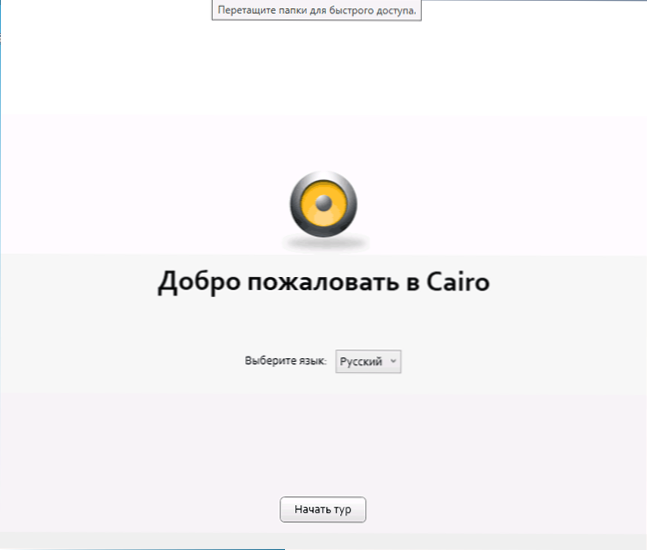
- 4374
- 385
- Miss Kirk Mante
Za Linux, razne školjke radne površine su uobičajena stvar, ali u prozorima s izborom alternativnih sučelja situacija je nešto lošija. Ipak, za ovaj sustav postoje odvojena rješenja, posebno - Cairo Desktop Environment, program je dostupan besplatno i na ruskom.
U ovom kratkom pregledu instalacije i početnog postavljanja okoliša u kairu, neke mogućnosti i mogućih nedostataka. Usput, program radi ne samo u sustavu Windows 10, već i u prethodnim verzijama sustava. Također bi ga mogli zanimati: Windows 10 dizajn u zavjesama Stardock.
Korištenje Cairo Desktop Environment
Službena web stranica programa je https: // cairodesktop.Com/, prilikom učitavanja (sam program se učitava sa stranice programera https: // github.Com/cairoshell/cairoshell/izdanja) Vaš preglednik može upozoriti na potencijalnu opasnost od programa, a virustotalno izvješće za trenutnu verziju izvještava 3 otkrivanje vrlo slično lažnim radovima (ali neću jamčiti).
Instalacija programa ne sadrži nikakve nijanse (ali instalacija će biti potrebna .Neto okvir 4.7.1 ili noviji za rad), a odmah nakon pokretanja bit ćete pozvani da izvedete početnu postavku kairske radne površine:
- Odaberite jezik sučelja (prisutan je ruski).
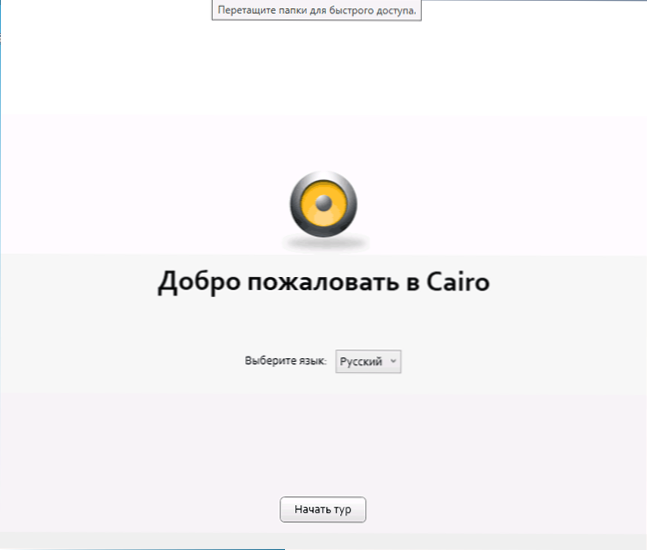
- Navedite koji bi programi trebali biti smješteni u izborniku Start. Na ovoj stranici prijevod malo nije točan (u trenutnoj verziji). Popis programa koji će biti prikazan u izborniku Start nalazi se s lijeve strane, popis dostupnih - s desne strane. Također možete ručno dodati programsku datoteku klikom na gumb "Otvori".
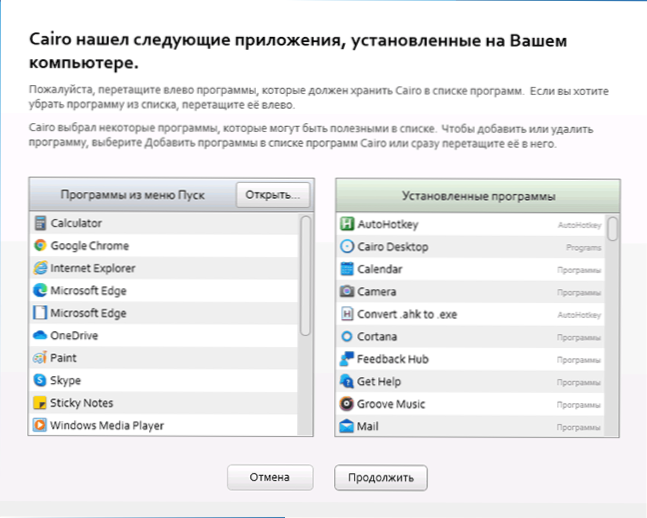
- Grupni programi po kategorijama, ako je potrebno, dodajte svoje kategorije programa.
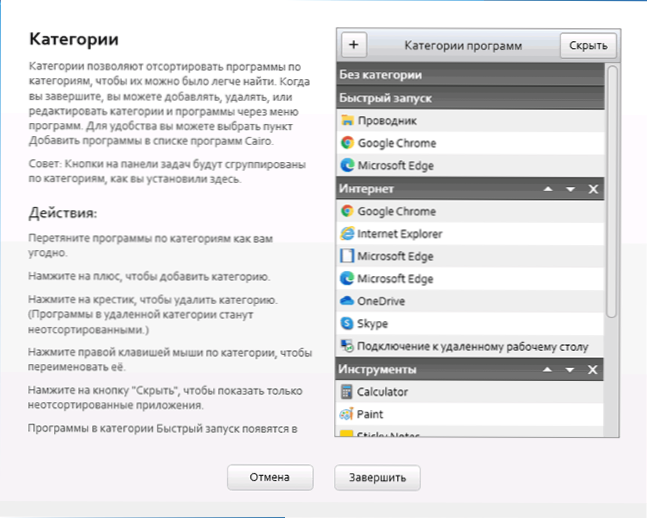
U tome će se završiti početni postupak postavljanja, a radna površina će izgledati približno na sljedeći način:
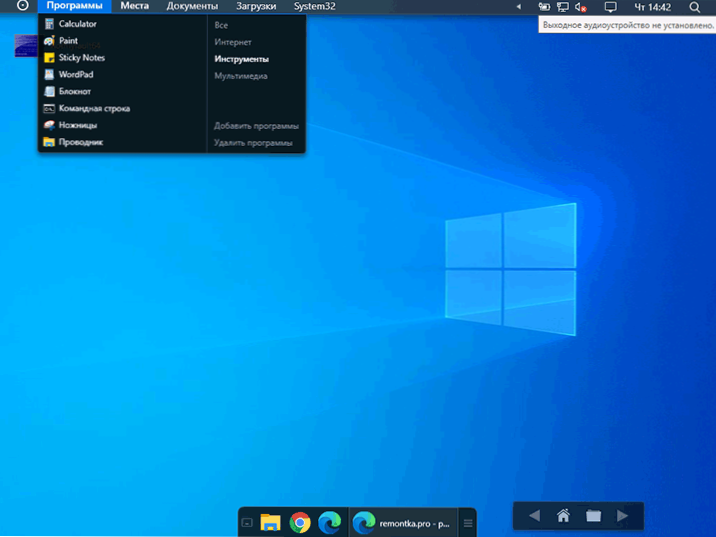
Daljnje mogućnosti korištenja radnog okruženja u Kairu:
- Možete im dodati mape na ploču za brzi pristup njima jednostavnim povlačenjem i s vodiča i jednostavno iz mape otvorene na radnoj površini (radna površina može poslužiti kao vrsta upravitelja datoteka ovdje).

- Preporučujem vam da proučite dodatne postavke na radnoj površini kaira, potrebna je stavka u izborniku koji se otvara kada pritisnete Okrugli gumb s lijeve strane.
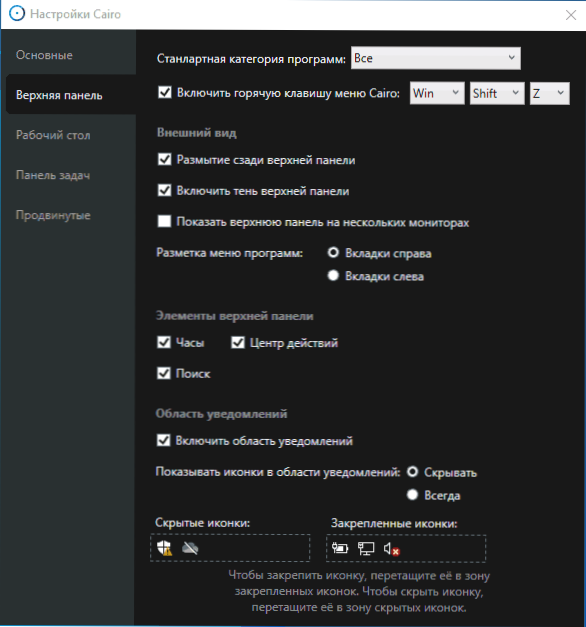
- Promijenite popis programa u izborniku Start ili dodajte nove programe na ploču brzog lansiranja na dnu zaslona, može se proći kroz isti izbornik u stavci "Dodaj programe" (programi smješteni u kategoriji "Brzo pokretanje" bit će smješteni na dnu zaslona).
- Plutajuća navigacijska ploča služi za kretanje mapama na radnoj površini, može se povući u prikladno mjesto.
Možda ne mogu skrenuti vašu pažnju na nešto dodatno: sve funkcionira pravilno unatoč činjenici da je ovo samo preliminarna verzija programa, dostupna je kontekstualni izbornik Windows (za kontekstni izbornik, koristite kombinaciju Win+X). Od nedostataka - samo odsutnost indikatora jezika ulaznog jezika (ali možete koristiti kombinaciju Win+Gap da biste vidjeli odabrani jezik).
- « FixDows je besplatan program za ispravljanje pogrešaka u ažuriranju Windows 10, a ne samo
- Kako pronaći velike datoteke u sustavu Windows 10 »

